Планшет не заходит в play market. Play Market: "Проверьте подключение и повторите попытку". Что делать, если не работает Play Market
При работе с сервисом «Плей Маркет» нередко возникают сбои. При этом появляется предупреждение об ошибке сервера или отсутствии подключения. Недовольные пользователи пишут в службу поддержки сообщения: "Не могу зайти в "Плей Маркет". В данной статье будут рассмотрены возможные причины таких сбоев и способы их устранения.
Перезагрузка ОС
Пользователи часто жалуются: «Не могу зайти в "Плей Маркет" на "Андроиде"». Дело в том, что на мобильных устройствах нередко происходит «зависание» ОС. Для того чтобы решить проблему, необходимо выполнить перезагрузку смартфона. Подобным способом можно устранить сбои в работе данного сервиса и других приложений.
Удаление лишней информации
Большое количество ненужных сведений, сохраненных на телефоне, может быть причиной возникновения ошибок в программе Google Play. Пользователю нужно выполнить сброс настроек утилиты:
- Для этого требуется открыть меню устройства.
- Затем следует зайти в настройки.
- Потом требуется переключиться на вкладку «приложения» и выбрать программу Play Market.
- Всплывет окно управления. Пользователю необходимо кликнуть по кнопке «стереть данные».
- А чтобы система распознала внесенные изменения, нужно перезагрузить мобильный телефон.
Удаление установленных обновлений
Что делать пользователям, публикующим на форумах сообщения, типа: «не могу зайти в "Плей Маркет" на "Андроиде"»? Можно попытаться устранить сбои путем удаления установленных обновлений:
- Для этого, как и во втором способе, нужно зайти в меню.
- Далее следует открыть настройки и выбрать строку «приложения».
- Затем нужно отметить в списке программу Play Market и кликнуть по ссылке «удалить обновления».
Будет выполнен возврат приложения к исходному состоянию.

Сброс настроек утилиты «Сервисы Google»
Как зайти в «Плей Маркет», если вышеописанные способы не работают? Иногда решить проблему помогает сброс настроек программы «Сервисы Google».
Чтобы выполнить данное мероприятие, необходимо зайти в настройки. Затем требуется отметить пункт «приложения». В списке установленных программ нужно выбрать «Сервисы Google». Далее следует кликнуть по кнопке «очистить кэш».
Включение приложения «Диспетчер загрузки»
Если данная утилита деактивирована, то ошибки в работе программы Play Market будут возникать постоянно. Для включения «Диспетчера загрузки», необходимо открыть меню устройства. Затем требуется осуществить переход в раздел «настройки».
Здесь нужно отметить строку «приложения» и переключиться на вкладку «все». В списке установленных программ следует выбрать «Диспетчер загрузки». Если приложение остановлено, то нужно кликнуть по кнопке «включить». После выполнения указанных действий необходимо перезагрузить мобильный телефон и проверить работу программы.

Удаление аккаунта Google
Стоит учитывать, что при деактивации учетной записи вся важная и нужная информация будет стерта. Перед выполнением данной процедуры следует создать резервную копию:
- Для этого требуется зайти в настройки.
- Потом следует переключиться на вкладку «аккаунты» и отметить в списке нужную учетную запись.
- Затем необходимо кликнуть по адресу почтового ящика. Откроется меню синхронизации.
- Пользователю требуется отметить галочками нужные пункты. С помощью данного меню создаются резервные копии личных данных и контактов.
- Для того чтобы сохранить важную информацию на устройстве, следует кликнуть по кнопке «опции» и отметить пункт «синхронизировать». Система создаст резервные копии всех утилит.
После выполнения синхронизации, нужно деактивировать аккаунт Google. Как зайти в «Плей Маркет» после удаления учетной записи? При повторной авторизации пользователю будет предложено восстановить резервную копию. Необходимо кликнуть по кнопке «ок». После удаления и повторной активации аккаунта работа утилиты Play Market должна быть нормализована.
Устранение проблем с совместимостью программ
Одной из возможных причин того, что владельцы устройств на Android пишут «не могу зайти в Плей Маркет», является наличие конфликтующих приложений. Подобные утилиты пользователи устанавливают самостоятельно. К числу вредоносных программ следует отнести приложение Freedom, посредством которого пользователи совершают бесплатную покупку игровой валюты.

Редактирование файла «hosts»
В поисках интересных утилит новички заходят на непроверенные сайты. После подобных визитов на форумах появляются тысячи запросов: «не могу зайти в "Плей Маркет" с телефона», «исчезли деньги на счету» и прочее. Для того чтобы не прибегать к полному сбросу всех настроек устройства, необходимо редактировать файл «hosts»:
- Пользователю нужно перейти в раздел «настройки», отметить пункт «приложения» и переключиться на вкладку «установленные».
- В перечне утилит следует выбрать вредоносную программу.
- Далее необходимо кликнуть по кнопке «отключить».
- Затем удалить приложение.
Нельзя стирать файлы без предварительной остановки работы утилиты. После перезагрузки устройства требуется проверить внесенные изменения.
Возврат к заводскому состоянию
Что делать, если вышеперечисленные способы не помогли решить проблему? Чтобы не беспокоить службу поддержки многочисленными сообщениями на тему: «не могу зайти в Плей Маркет», можно попытаться устранить сбои посредством сброса всех настроек. Это достаточно радикальное решение. Данная процедура поможет устранить большинство проблем, связанных с работой установленных программ и самой системы:
- Для начала следует перейти в раздел «настройки».
- Затем необходимо отметить пункт «восстановление и сброс». Откроется новое окно. Пользователю нужно кликнуть по ссылке «сброс настроек».
До начала выполнения данной процедуры требуется выполнить резервное копирование важных данных. Информация, сохраненная на карту памяти, останется нетронутой. Далее следует перезапустить устройство и восстановить резервную копию контактов.

Проверка соединения с Сетью
Чаще всего пользователи отправляют в службу поддержки сообщения с текстом: «не могу зайти в "Плей Маркет", пишет, подключение отсутствует». В данном случае причиной сбоев является отсутствие соединения с Интернетом. Необходимо проверить настройки сети и перезапустить роутер.
Включение аккаунта Google
Сбои в работе Play Market нередко возникают из-за отключенной учетной записи. В подобных случаях пользователи отправляют в техническую поддержку запросы типа: «не могу зайти в "Плей Маркет", пишет, необходимо войти в аккаунт». Для того чтобы активировать учетную запись, необходимо открыть меню устройства. Затем следует кликнуть по иконке «настройки».
Далее требуется отметить пункт «аккаунты». Здесь нужно щелкнуть по ссылке «добавить». Пользователю необходимо указать адрес электронного ящика и пароль. После выполнения указанных действий необходимо проверить работу приложения Play Market.

Проверка настроек времени и даты
При отсутствии стабильного соединения с сетью не нужно паниковать и создавать на форумах темы: «не могу зайти в "Плей Маркет", пишет, ошибка сервера». Для начала следует проверить настройки времени и даты. Пользователю нужно зайти в меню.
Затем необходимо отметить пункт «настройки». Здесь требуется выбрать строку «дата и время». Далее следует установить часовой пояс и время. При этом нужно включить синхронизацию с сетью.
Отключение настроек прокси-сервера
Увидев надпись об отсутствии соединения, пользователи вбивают в поиск запросы: «не могу зайти в "Плей Маркет", пишет, время ожидания подключения истекло». Не стоит тратить время зря. В подобных случаях первым делом нужно проверить работу Wi-Fi. Если другие сайты и программы открываются без проблем, то пользователю необходимо отключить прокси-сервер. Чтобы выполнить задачу, следует кликнуть по кнопке «настройки».
Далее следует убедиться в том, что возле пункта «прокси-сервер» высвечивается слово «нет». При этом опция «расширенные параметры» должна быть активирована. Если надписи нет, то пользователю необходимо отключить настройки прокси-сервера.

Установка статического DNS
Если вышеперечисленные методы не работают, то нужно попытаться устранить проблему следующим способом. Пользователю необходимо вернуться в раздел «Wi-Fi». Выбрав в списке точку доступа, нужно щелкнуть по кнопке «изменить сеть». Затем требуется установить флажок у пункта «расширенные параметры». Далее следует поставить галочку около строки «статическая настройка IP».
Внизу находятся два поля DNS. Необходимо заполнить их цифрами 8.8.8.8 и 8.8.4.4. Затем нужно щелкнуть по кнопке «сохранить». Далее требуется перезагрузить Wi-Fi на мобильном устройстве и повторно проверить работу приложения Play Market.
Изменение настроек маршрутизатора
Установка параметра MTU - 1500 в программном обеспечении роутера обычно осуществляется в автоматическом режиме. По этой причине некоторые приложения вообще не запускаются. Данная проблема возникает на всех устройствах, подключенных к точке доступа. Можно изменить параметры MTU вручную. Это избавит пользователя от необходимости создавать запросы: «не могу зайти в "Плей Маркет", не работает Google Play».
Для того чтобы изменить параметры MTU, нужно перейти в настройки роутера и открыть раздел «network». Далее следует переключиться на вкладку «WAN». Внизу можно увидеть строку «MTU size». В пустое поле возле надписи следует ввести 4 цифры. Пользователю, не имеющему возможности связаться с провайдером, следует указать один из нескольких вариантов: 1420, 1460, 1500.
Далее нужно сохранить настройки и перезагрузить роутер. Для изменения MTU в программном обеспечении от Asus необходимо открыть раздел «Интернет». Рядом со строкой «дополнительные параметры pppd» можно увидеть 2 поля. В них нужно прописать цифру 1460.
Каждому владельцу Android-устройства знакомо приложение Play Market или Google Play. Это крупный онлайн-магазин различного контента (музыки, программ, фильмов и т. д.). Зачастую с клиентом Play Market нет проблем. Однако вследствие ряда причин (обновление системы, ее перепрошивка, неполадки в сети) приложение перестает работать и при запуске «Плей Маркет» пишет «подключение отсутствует» . Решить проблему « Google Play подключение отсутствует» можно несколькими способами.
Простые способы
Иногда устранить проблему «Плей Маркет подключение отсутствует» совсем несложно. Для этого необходимо выполнить одно из следующих действий:
- проверить сеть, запустив браузер или любое другое приложение и при обнаружении неполадок обратиться за помощью к провайдеру;
- сбросить перепрошивку ОС Android, если она была сделана;
- в случае недоступности Маркета из-за технических работ подождать некоторое время и запустить приложение еще раз.
Очистка кэш-памяти
Если простые способы не помогли, следует, почисть кэш память, и стереть все данные в приложении, поскольку они могут быть причиной, почему не работает Play Market. Для этого потребуется:
Настройка даты и времени
Очень часто приложение не открывается из-за сбоя настроек даты и времени. Для этого нужно:
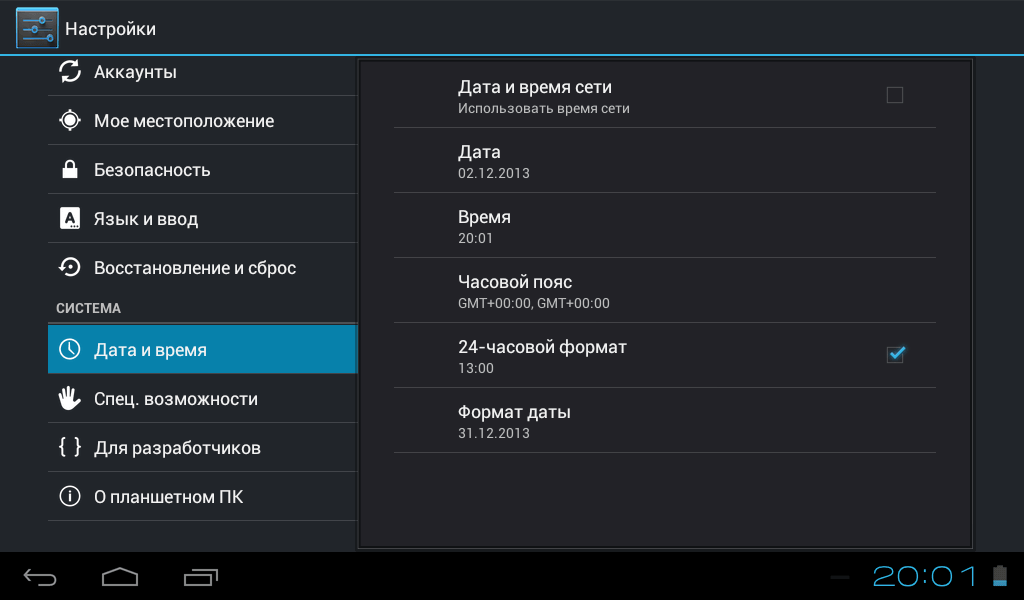
Исправление файла «hosts»
Появление проблемы « Play market подключение отсутствует повтор» нередко связано с изменением файла «hosts» при установке некоторых программ (например, Freedom). Исправить этот файл можно только на Android-устройстве с root-правами. Для этого необходимо:
- запустить на смартфоне или планшете любой файловый менеджер (ES Проводник, Root Explorer и т. д.);%adsense%
- найти каталог «System», а в нем папку «etc»;
- скопировать файл «hosts» на карту памяти или любой другой съемный носитель;
- длительным нажатием на файл открыть контекстное меню;
- выбрать пункт «Редактировать»;
- удалить все записи, оставить только строку «127.0.0.1 localhost»;
- сохранить изменения;
- перезагрузить мобильное устройство;
- запустить приложение «Play market» и проверить его работу.
В случае, когда ни один из способов не решил проблему «Play Market подключение отсутствует» поможет сброс настроек телефона до заводских. При этом желательно заранее скопировать на другой носитель все важные данные, фотографии, видеоролики и контакты.
Коментарии
эдя / 3 August 2017 г. 15:19
реально помогло с удалением строки… блин ты молодчина… спасибо огромное тебе
Нина / 3 August 2017 г. 15:19
Спасибо огромное)сработало все по первому пункту:)Что только до этого не делали!
Vaindes / 3 August 2017 г. 15:19
Спасибо, хост переделал и всё заработало! Автору респект!!!
Max / 3 August 2017 г. 15:19
Ни чего это ни помогает. Все сделано. Но! Маркет ни пашет
Спапсибо! Только правка файла hosts помогла!
Lexie / 3 August 2017 г. 15:19
Огромное спасибо автору поста!
Помогла чистка файла hosts, т.к. я пользуюсь Freedom.
Другие методы были бесполезны.
Спасибо большое, помогла очистка кэш-памяти!
Анастасия / 3 August 2017 г. 15:19
Михаил / 3 August 2017 г. 15:19
Спасибо, переустановка даты и времени помогла)
jiu3un / 3 August 2017 г. 15:19
Подскажите пожалуйста, что делать? Не один из вышеприведенных способов не помог.
Анастасия / 3 August 2017 г. 15:19
Подскажите, пожалуйста, что делать - файл hosts после изменения не сохраняется - выдает ошибку
Здравствуйте, помогите мне пожалуйста, у меня проблема в файле hosts, я не могу сохранить изменения, права предоставил, что делать? Помогите пожалуйста
Равиль / 3 August 2017 г. 15:19
У та же самая ошибка, помогите
Ramzes6 / 3 August 2017 г. 15:19
Рут права установлены? Без прав суперпользователя изменения/сохранения в папке system не возможна:|
Никита / 3 August 2017 г. 15:19
У меня не пошли все способы а в последнем нету папки system я даже в поисковик вбивал на телефоне. Помогите пожалуйста.
Если ничего из выше перечисленных не помогло, то попробуйте с памяти телефона перекинуть муз или же фото видео ну что у вас там есть на карту памяти, главное чтоб очистить память
Раджаб / 3 August 2017 г. 15:19
Мне помогло это
Иван / 3 August 2017 г. 15:19
исправил хост и все заработало. автору респект и уважуха
Сергей / 3 August 2017 г. 15:19
Да да)) Реально помогло когда исправил хост. вСЕ ПЕРЕПРОБОВАЛ. СПАСИБО автор!!!
юрий / 3 August 2017 г. 15:19
Большое тебе спасибо, планшет в доску китайский, помог способ редактирования документа, для тех кто в танке, роот прова обязательны!
Сергей / 3 August 2017 г. 15:19
Отлично помогло как поменял время, разница с сетью была 1 минута и из этого не работало.
Николай Михайлов / 3 August 2017 г. 15:19
Хост файл почистил и все прошло
Олег / 3 August 2017 г. 15:19
Почистил хост файл, но ето не помагает
пункт 5. «нажать на кнопку «Стереть данные» и «Очистить кэш»». Мой планшет умер.
Спасибо за помощь. Сделал сброс кэша Google Play Framework, перезапустил планшет и всё заработало))
Дмитрий / 3 August 2017 г. 15:19
После переустановки ядра, Плей Маркет перестал работать. Помогло выставление даты и времени. Огромное спасибо!
сергей / 3 August 2017 г. 15:19
Татьяна у меня тоже
Ни что не помогло из выше сказанного, помогла заморозка/разморозка плей маркета из титаниума.СОВЕТУЮ!
Александр / 3 August 2017 г. 15:19
P.S, при включеном интернете
Микаил / 3 August 2017 г. 15:19
Большое спасибо, помогло исправление файла hosts, т.к. я пользуюсь программой Freedom!
Николай / 3 August 2017 г. 15:19
а es-проводник ни как не хотел сохранять файл
Илюша / 3 August 2017 г. 15:19
помогла переустановка времени! Спасибо большое
Denis / 3 August 2017 г. 15:19
У меня чего-то не получается файл hosts редактировать (у меня нету такой вкладки) скажите пожалуйста как файл по другому отредактировать.
DMITRY / 3 August 2017 г. 15:19
Всё сработало по хосту.Огромное спасибо!!!
Влад / 3 August 2017 г. 15:19
Пасиба) по последнему сработало
Иван / 3 August 2017 г. 15:19
Исправление hosts помогло. Спасибо.
Алёна / 3 August 2017 г. 15:19
Спасибо большое, первый пункт помог))))))
Ваня / 3 August 2017 г. 15:19
А где этот раздел устройство? там в каком углу в левом правом вверху внизу?
serega / 3 August 2017 г. 15:19
Скачай es проводник зайди в раздел домашняя страница нажми раздел устройство там папка system
Андрюха / 3 August 2017 г. 15:19
Пробовал все первые пункты, не получилось.А последний в файле hosts не было строки «редактировать».
Смирнова Наталья / 3 August 2017 г. 15:19
Автор огромнейшее спасибо помогло с чисткой хоста
Татьяна / 3 August 2017 г. 15:19
Не получается исправить hosts. Рут есть, но все равно пишет, что access denied. Как внести в эту системную папку изменения?
Марьяна / 3 August 2017 г. 15:19
А у меня с плей маркетом не сработало…
Даже не знаю почему!!!
Дмитрий / 3 August 2017 г. 15:19
У меня нет папки etc.
Олег / 3 August 2017 г. 15:19
файл hosts у меня был всему виной. Спасибо! Респект тебе автор!
Ни одна из способов не помог. Дата правильно, инет есть. Перезапускал, сбрасывал до зов обских настроек, в проводнике есть папка систем есть кис но нет хоста!!! Кэш чистил нет обновлений что бы ить! В общем ничего не помогло. Что делать?
Джони / 3 August 2017 г. 15:19
Есть папка system и etc но нет host папки freedom у меня нет
Джони / 3 August 2017 г. 15:19
Как только ввожу аккаунт и пароль интернет пропадает. На других браузерах летает.
Антон / 3 August 2017 г. 15:19
Делал по первому пункту, очистил кэш и т.д. по пунктам, всё заработало, спасибо!
Арсен / 3 August 2017 г. 15:19
Спасибо огромное, помог с файлом hosts…
Lola / 3 August 2017 г. 15:19
До этого много чего делала)))Очистка кэш памяти помогла. Авторам огромное спасибо.:)
Алексей / 3 August 2017 г. 15:19
Эх мне скорее всего придётся сбрасывать
Андрей / 3 August 2017 г. 15:19
Ребят у кого такая проблема с маркетом, скачайте прогу Hosts Editor, когда программа запустися удалите все надписи кроме первой, и о чудо маркет заработает, мне помогло
Артём / 3 August 2017 г. 15:19
Ничего не сработало!
Катерина / 3 August 2017 г. 15:19
летом пользовалась freedom. потом его удалили, что только не делали, маркет не работает, что делать?
Артем. / 3 August 2017 г. 15:19
Спасибо автору. Правка файла hosts помогла все заработало.
Саня / 3 August 2017 г. 15:19
Спасибо огромное… Помогло установка даты и время…
мишаня / 3 August 2017 г. 15:19
спасибо. не ожидал. просто поменял время. оно было сбито
Тот / 3 August 2017 г. 15:19
Подскажите пожалуйста, где находится папочка system. Не могу найти.
UFO / 3 August 2017 г. 15:19
Спасибо! Hosts решил все проблемы
wake up! / 3 August 2017 г. 15:19
Спасибо, помогло! Решил проблему с Подключение Отсутсвует!!!
Doom / 3 August 2017 г. 15:19
Попробуйте переустановить рут или сменить файловый менеджер.
Сергей / 3 August 2017 г. 15:19
всё пролез, всё пробовал, помогли kingroot 1.4.3 и редактор hosts editor (т.к. редактор тоже должен иметь рут права), после были проблемы с соединением (даже при вай-фай, но перестановка гугл маркета и гугл сервисов помогла)
drug / 3 August 2017 г. 15:19
не один из способов(на LG-P970) не помог что только не делал возврат к зав.настройкам не помог.Решил проблему зайдя на официальный сайт (www.LG.com) скачал обновления П.О там всё очень просто доступно и бесплатно всё работает телефон просто летает.я думаю что у других моделей тоже решение на офиц.сайте
В принципе трудностей с Play Market (сейчас он называется Google Play ) возникать не должно – это развитый онлайн-магазин софта, а также другого контента, который попросту должен поддерживаться большим количеством специалистов, как и бывает на самом деле. Но юзеры все равно часто жалуются, что будто бы, никак не могут зайти, девайс выдает сообщение о невозможности установки подключения к магазину . А подобных тем каждый день возникает все больше. Поэтому необходимо понимать, как возникает такая проблема и как с нею справиться.
Что влияет?
По правде говоря, главных причин всего четыре:
- Первое на что надо обратить внимание это проблемы с сетью. Вы, к примеру, могли подсоединиться к Wi-Fi, однако интернет отсутствует, потому как подключение было сброшено маршрутизатором. Либо скорость GPRS такая маленькая, что даже Play Market не хочет открываться. По этой причине сначала следует проверить скорость подключения, что можно сделать, например, открыв браузер и перейдя на Google либо Yandex.
- Второе. Магазин и вправду может быть недоступен. Такие ситуации бывают совсем редко, их буквально возможно посчитать по пальцам. Нужно чуть-чуть подождать, пока полностью не восстановиться работоспособность магазина.
- Третья причина может крыться в файле hosts, который присутствует в вашем гаджете с операционной системой Android. Случается так, что этот файл редактируется системой самостоятельно, следовательно, нужно привести его к первоначальному состоянию.
- В-четвертых, вина может быть в том, что сбилась дата, а также время.
Устранение неполадок
- Когда проблема стопроцентно не в интернете, то первое что нужно сделать — это просто перезагрузить устройство. Это выручает в половине случаев.
- Когда проблемы с Play Marketвозникли после того, как вы перепрошили свой телефон либо планшет на новую, либо кастомную версию, тогда есть смысл откатиться назад, если, конечно, до этого вы произвели бекап. Ежели не произвели, то нужно прочитать следующие пункты.
- Довольно странно то, что магазин может не открываться при сбое дате либо времени. Проследите за часами и вдруг они опаздывают либо убежали вперед, непременно установите текущую дату и время. В это сложно поверить, однако такой метод приносит свои плоды почти всегда.
Все приложения, музыка и игры в основном загружаются из официального сервиса Google Play, который постоянно пополняется новыми продуктами от различных разработчиков со всего мира. Выходит, что единственный источник для загрузки обновлений и приложений – это Google Play.
Что же делать тем пользователям, у кого не заходит в Плей Маркет и пишет подключение отсутствует или ошибка подключения? Можно, например, загружать файлы через компьютер, а потом устанавливать их на своем смартфоне или же попытаться решить эту проблему!
В этой статье мы разберем основные причины, из-за которых появляется такая ошибка и способы их устранения.
1. Проверьте корректность введенной даты и времени
Одна из распространенных причин некорректной работы или полного отказа работы Google Play – это неправильно выставленное время и дата в смартфоне. Зайдите в настройки и установите их в ручном режиме или синхронизируйте через интернет. Не забудьте там же в настройках указать свой часовой пояс.
2. Интернет-соединение
Как ни странно, но еще одной распространенной причиной может быть банальное отсутствие интернета на вашем смартфоне. Здесь может быть несколько причин:
- Вы находитесь в зоне, где отсутствует доступ к интернету.
- На вашей SIM-карте не подключен соответствующий тариф или отсутствуют денежные средства для подключения к сети.
- На телефоне не активированы «Мобильные сети» или некорректно настроены точки доступа APN для выхода в интернет.
- Роутер или модем, если он находится у вас в доме, работает некорректно.
Если у вас все в порядке с роутером, включен интернет на смартфоне, вы подключены к беспроводной точке доступа или находитесь в зоне действия сети, то переходим к следующему пункту!
3. Перезагрузка устройства
Иногда причина может быть устранена лишь перезагрузкой смартфона. Просто перезапускаете его и проверяете, работает ли Плей Маркет. Часто такое бывает при загруженности оперативной памяти телефона, большого количества одновременно открытых приложений и запущенных служб, некорректным запуском Маркета.
Еще одна причина, почему не заходит в Плей Маркет – это обновления! Как правило, на Андроиде автоматически загружаются обновления для всех программ и игр, если это выставлено в параметрах системы. Вам нужно лишь удалить последние обновления.
- Зайдите в пункт «Настройки» вашего телефона и выберите там вкладку «Приложения».
- Далее в общем списке найдите Google Play и нажмите на эту вкладку.
- На экране будет отображена полная информация о программе. В верхней части экрана найдите пункт «Удалить обновления» и нажмите его.
Если удаление обновлений не помогает, можно попробовать сбросить все настройки для конкретного приложения, а именно, для Плей Маркета.
- Вам, как и в 4 разделе этой статьи, нужно будет зайти в «Настройки» и кликнуть по вкладке «Приложения».
- Найдите в общем списке необходимое приложение и нажмите по нему.
- Теперь нажмите на пункт «Стереть данные». Как только операция будет завершена, кликните по пункту «Очистить кэш».
![]()
Как показывает практика, в большинстве случаев данный способ помогает многим пользователям решить проблему с подключением к сервису от Google.
6. Сброс настроек приложения Сервисы Google Play
Есть еще одна служба, которая отвечает за корректность работы Плей Маркета.
- Зайдите в «Настройки», как обычно выберите пункт «Приложения» и в общем списке найдите «Сервисы Google Play» и кликните по ней.
- Здесь нажмите вкладки «Очистить кэш», «Удалить данные» и проверьте работоспособность сервиса.
7. Активация службы «Аккаунты Google»
Иногда по непонятным причинам на смартфоне оказывается отключена служба «Аккаунты Google», в связи с чем возникают различные проблемы при синхронизации данных, подключении к почте, Маркету. Чтобы решить эту проблему, зайдите в настройки вашего телефона и перейдите во вкладку «Приложения». Далее в общем списке найдите «Аккаунты Google», кликните по нему. Посмотрите, чтобы оно было включено!
8. Активация «Диспетчера загрузок»
Как и в случае с «Аккаунтами Google», вам нужно будет активировать диспетчер загрузок в операционной системе Андроид. Заходите в список приложений, выбираете необходимую службу и активируете ее.
9. Сброс настроек Android
Не помогает ни один из описанных выше способов? В таком случае вам нужно сделать полный сброс настроек вашего смартфона! Учтите, что при откате до заводских настроек все данные будут удалены, как отдельные файлы, так и записи в контактах, сообщения и прочая информация
Работа с файлом hosts
Еще один способ, который поможет вам решить проблему с Google Play – это проверка файла hosts . Как и в операционной системе Windows, в системе Андроид присутствует отдельный файл, в котором прописаны настройки сетевых подключений и ограничений. Воспользуйтесь любым файловым менеджером и перейдите в каталог /system/etс/ . Там найдите файл hosts и откройте его. Удалите все записи кроме localhost и стандартного IP адреса.
Дополнительные способы решения проблемы
Просмотрите общий список приложений и игр, которые установлены на вашем смартфоне, обязательно проверьте, какие права доступны каждому из них. У некоторых программ могут быть права на блокировку доступа к Google Play, например, чтобы система не могла проверять наличие лицензии, если приложение было загружено и установлено с кэшем со сторонних ресурсов.
Как видите, если ваш телефон не заходит в Плей Маркет и на экране пишет «подключение отсутствует» или «ошибка подключения», причин тому может быть десятки! Старайтесь создавать всегда резервные копии операционной системы и файлов, хранящихся в телефоне и на SD-карте, чтобы в любой момент можно было сделать полный откат до заводских настроек и при этом не потерять важной информации!
Если после прочтения материала вам так и не получилось решить проблему ни одним из описанных способов – оставьте свой вопрос в комментариях, и мы постараемся помочь вам в этом вопросе!
Магазин Play Market от Google — это, фактически, главный источник программ и приложений для планшетов и телефонов на Андроид. Иными источниками приложений, типа Яндекс.Store, пользуется только небольшой процент пользователей. Поэтому, если с ним что-то случается и вдруг Плей Маркет не работает, не открывается или просто не заходит в Play Market, то для юзера, который с компьютерной техникой «на Вы», это просто катастрофа: ничего поставить не получается, установленные программы не обновляются, на устройстве выскакивают ошибки и т.п. Иногда причиной неисправности служит заражение вирусом, но чаще всего это просто глюк или сбой самой программы и системного сервиса. Конечно, полный аппаратный сброс («хард ресет» или «вайп», как его ещё называют)проблему то скорее всего решит, но это — самый крайний способ, о котором я расскажу в конце статьи. А пока рассмотрим несколько рабочих способов решения проблемы с работой Google Play.
Перед тем, как что-либо делать — проверьте есть ли доступ в Интернет с Вашего смартфона или планшета. Дело в том, что магазин приложений от Гугл требует доступа в глобальную сеть и при его отсутствии выдаёт ошибку «Нет подключения» или «Подключение отсутствует». Если же с этим проблем нет, то выполняем следующие шаги.
Шаг 1. Чистим кеш и удаляем данные.
Этот способ помогает если Плей Маркет не открывается из-за программного сбоя. Заходим в Настройки телефона или планшета и находим пункт Приложения и открываем вкладку Все. Находим приложение «Google Services Framework»:

(если такого пункта нет — ищите «Сервисы Google Play»). Выбираем его и попадаем в информацию о приложении:
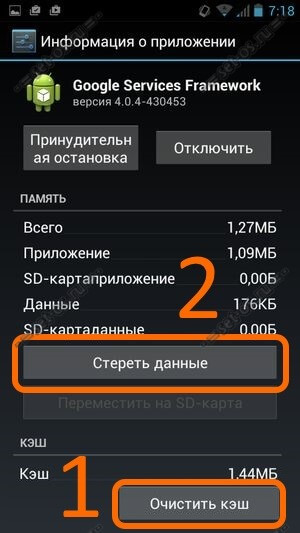
Нажимаем кнопку «Очистить кеш» и, затем, «Стереть данные». Далее ищем сам «Google Play Маркет»: 
и делаем то же самое:

Теперь надо перезапустить свой Андроид-телефон или планшет и проверить — работает или не работает Плей Маркет.
Шаг 2. Перезапускаем диспетчер загрузок
Иногда причиной проблем с Плей Маркетом бывает подвисших диспетчер загрузок. Попробуем его «пнуть». Возвращаемся в «Настройки» -> «Приложения» и в списке приложений находим «Загрузки»:
![]()
Принудительно останавливаем диспетчер и перезагружаем телефон или планшет. После загрузки возвращаемся сюда же и проверяем активно ли приложение.
Шаг 3. Проверяем файл Hosts
Проблемы с магазином приложений могут быть вызваны вмешательством в системный файл Hosts. Давайте его проверим. Правда, для этого нужно получить ROOT доступ к устройству. Далее — запускаем какой-нибудь менеджер файлов. Я предпочитаю для этого использовать Root Browser. Нам нужно попасть в каталог

В нём находим файлик Hosts и открываем его текстовым редактором. По умолчанию он должен выглядеть так:

То есть никаких строчек быть не должно, кроме этой:
На крайний случай — этот файл можно просто удалить и после перезапуска системы он будет создан вновь в первоначальном виде.
Шаг 4. Проблемы с синхронизацией аккаунта Google
Все устанавливаемые программы на Андроиде привязаны к аккаунту. Если возникли проблемы с синхронизацией, то просто так войти в магазин приложений тоже не получится. Заходим в раздел «Аккаунты и синхронизация»:

И вручную запускаем полную синхронизацию:

Если синхронизация данных не проходит — проверьте доступ в Интернет. Если в ним всё нормально, тогда пробуйте удалить аккаунт, перезагрузиться и создать его заново. Если Google Play Store будет писать Необходимо зайти в аккаунт — смотрите .
Шаг 5. Скачиваем Гугл Плей Маркет и переустанавливаем
Если ни один из предыдущих шагов не помог — тогда стоит попробовать переустановить сам магазин приложений Гугл Плей. Для этого снова открываем раздел «Настройки»>>>»Приложения» и находим там Google Play Маркет и полностью его очищаем: сначала кеш, потом данные и под конец — удаляем обновления:

Перезагружаемся и проверяем. Если всё нормально, то Play Маркет скачает обновления и запустится.
Если ничего не помогает:
Самый крайний способ восстановления работы — сброс телефона или планшета на заводские настройки. Для этого сохраняем все данные с телефона на компьютер по максимуму. После этого идём в раздел «Настройки» >>> «Резервное копирование и сброс»:
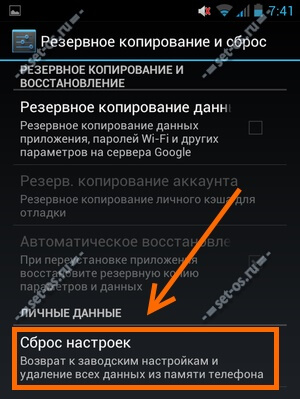
Находим пункт «Сброс настроек» и выбираем его. Дальше действуем согласно инструкциям телефона. В итоге получим совершенно чистый аппарат. Гугл Плей Маркет обычно после этого работает прекрасно =). Всем удачи!



















